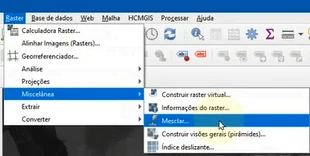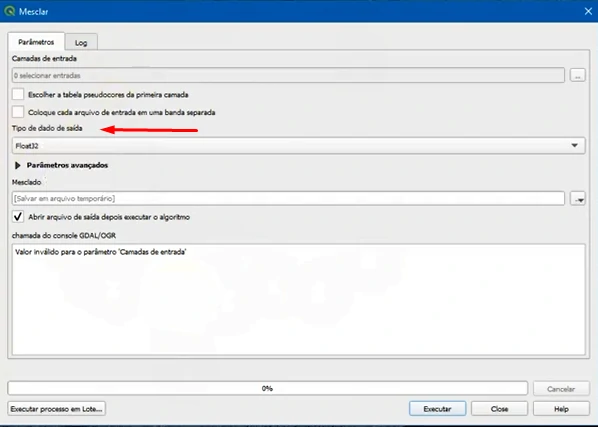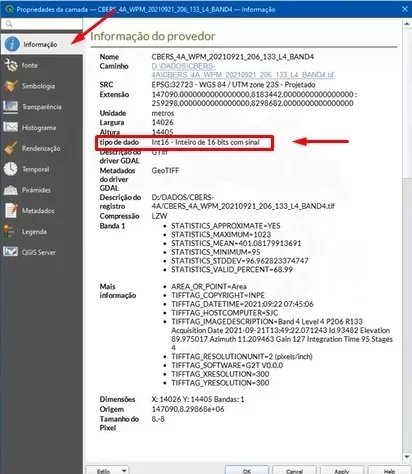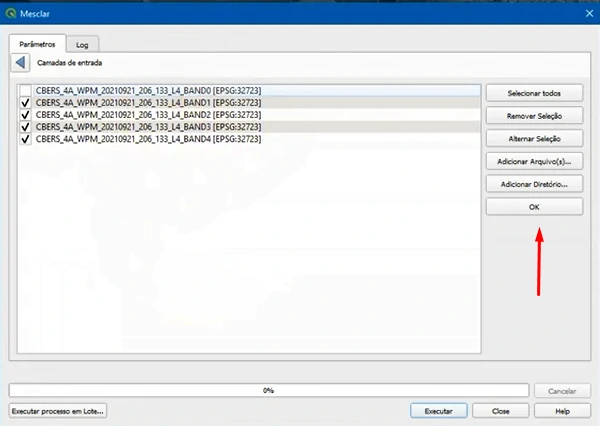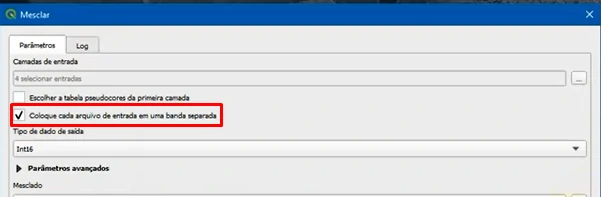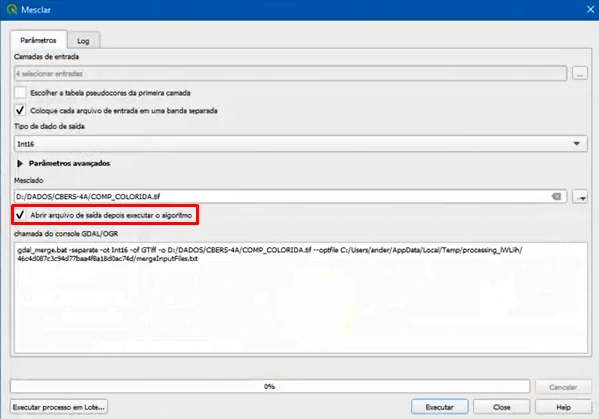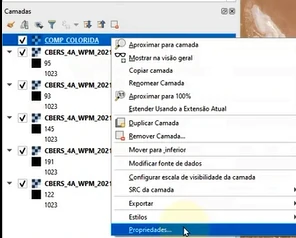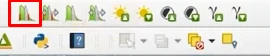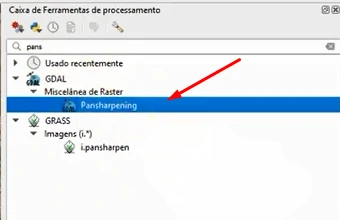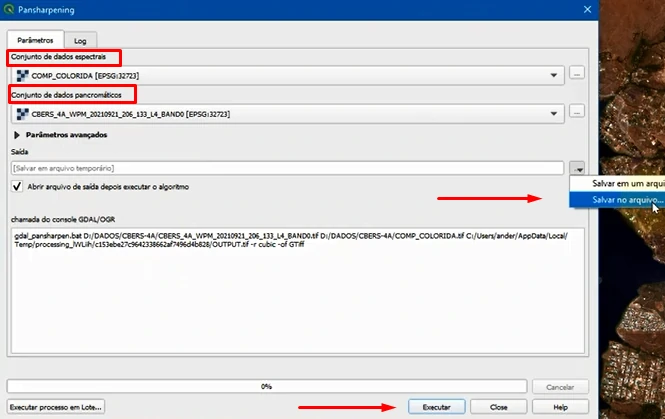Você gostaria de aprender como fazer a Composição Colorida e a Fusão de Imagens do satélite CBERS-4A, obtendo assim imagens com 2m de resolução espacial? Você pode aprender hoje mesmo neste tutorial!
Composição Colorida e Fusão de Imagens no QGIS
No post anterior foi explicado Como fazer o download das imagens do CBERS-4A passo-a-passo pelo catálogo do INPE.
É importante lembrar que quando baixamos as imagens brutas do site do INPE você tem acesso as bandas do vermelho, verde e azul visíveis e a do infravermelho com 8m de resolução espacial e, a banda zero com 2m de resolução espacial.
O processo metodológico consiste em duas partes:
1. Empilhamento de Bandas Espectrais
Nesta etapa vamos unir em um único arquivo as bandas com 8m de resolução espacial, formando uma composição colorida. Iremos utilizar o programa QGIS.
O primeiro passo é acessar o menu: Raster → Miscelânea → Mesclar.
Abrirá a janela Mesclar. Uma observação sobre essa janela é que um dos parâmetros que terá que ser fornecido na construção do empilhamento para a composição colorida é o Tipo de dado de saída, o padrão é Float32 mas tem vários outros. É importante que você saiba qual é o padrão da imagem que está trabalhando.
Para obter essa informação, feche a janela, acesse as propriedades de qualquer umas das imagens com resolução de 8m. Nas propriedades na aba Informação terá o tipo de dado. Esse é um parâmetro necessário para quando for realizar a composição colorida. Conforme mostra a imagem.
Todas as outras imagens irão ter a mesma característica quanto ao parâmetro de tipo de dado.
Acesse novamente no menu: Raster → Miscelânea → Mesclar.
Na janela que vai abrir informe quais as camadas de entrada. Poderá selecionar todas, com exceção da banda PAN, já que a composição colorida vai utilizar as imagens com mesma resolução espacial. Em seguida clique em OK. Conforme mostra na imagem.
Marque a opção: coloque cada arquivo de entrada em banda separada.
Ao fazer isso, será gerado um único arquivo que será multibanda. Com ele poderemos fazer composições coloridas num único arquivo trocando a ordem das bandas.
Onde tem indicação de Tipo de dado de saída, troca de Float32 para Inti16, fator que foi observado nas propriedades na aba de informação.
Por fim, onde tem Mesclado, que é o nosso resultado, poderá salvar como arquivo temporário ou como arquivo permanente. Neste exemplo foi salvo de forma permanente com o nome COMP_COLORIDA (evite espaços ou acentos no nome do arquivo).
Execute o processo de criação. Lembre-se de habilitar a opção de abrir arquivo de saída depois de executar o algoritmo, conforme a imagem.
O tempo de processamento pode variar de acordo com as configurações da sua máquina (computador).
Finalizado o processo. Clica com o botão direito no lado esquerdo da tela, onde mostra a composição colorida, escolha a opção propriedade.
Na nova janela, vá em Simbologia. Lá poderá alterar a banda que está atribuída ao canal vermelho, verde e azul. Como exemplo: selecione a composição 3 para a banda do vermelho, 2 para a banda verde e 1 para a banda azul.
Para as imagens do CBERS-4A a sequência BAND3, BAND2 e BAND1 vai dar como resultado obter uma composição com cores verdadeiras. Clique em “Aplicar” (Apply).
Nesta mesma janela pode trabalhar a parte de configurações e contraste se assim desejar.
Para ficar mais nítida a imagem pode usar a barra de ferramentas raster. (Se não estiver visualizando essa barra de ferramentas no seu QGIS: clique com o botão direito em uma área vazia da barra de ferramentas e você pode habilitar a opção, barra de ferramentas raster.)
Com o nome da camada selecionado, clique no primeiro ícone e irá aplicar o contraste.
Finalizamos a primeira etapa. Vamos agora para o processo de fusão.
2. Fusão de Imagens
Nesta fase vamos usar a banda PAN para melhorar a resolução das imagens da composição colorida.
Vamos gerar um arquivo que tem as propriedades espectrais de todas as bandas que foram unidas mas em vez de ter 8m de resolução, terá 2m de resolução espacial. Ou seja, uma resolução bem melhor.
Acesse o menu: Processar → Caixa de ferramentas. Procure a opção Pansharpening.
Esta é a ferramenta que executa a fusão das imagens com a banda PAN. Na janela que irá abrir terá que fornecer duas informações principais:
Qual o conjunto de dados espectrais – A banda que tem empilhamento das bandas espectrais. No caso será o arquivo salvo (neste exemplo, o nome COMP_COLORIDA).
Conjunto de dados pancromáticos – É nossa banda PAN. Ela será a base para melhorar a resolução da composição colorida.
Clique em Salvar como arquivo permanente (neste exemplo, denominamos de CBERS_Fusionada). Depois Executar.
Concluindo o processo de fusão.
O que achou do procedimento? Conseguiu realizar?
QUER VER ESSE CONTEÚDO EM VÍDEO?
Preparamos um vídeo detalhado sobre este procedimento completo, como melhorar a resolução de imagens de satélite!
Assista abaixo ou em nosso canal no YouTube. E não esquece:
De nos seguir no Instagram: @clickgeo.cursos
Se inscrever em nosso Canal: ClickGeo
Você ficou com alguma dúvida sobre esse assunto? Deixe aqui nos comentários.